Usa ka extension sa UI alang sa mga telepono ug tablet Galaxy Naglangkob sa daghang mga built-in nga awtomatikong gimbuhaton nga sukaranan Android wala Ang usa niini mao ang e.g. Bixby Routines, apan ang lain mao usab ang Intelligent nga mga sugyot. Mahimong mapuslanon kini, apan mahimo usab kini nga makapasuko kanimo nga wala kinahanglana. Kung unsaon pag-off ang Mga Sugyot sa Smart dili komplikado, ingon man ang ilang uban pang mga setting.
Ang maalamon nga mga sugyot naningkamot sa pagpresentar kanimo sa mapuslanon nga mga aksyon. Unsay buot ipasabot niini? Uban sa Samsung Keyboard, makadawat ka og mga sugyot sa text base sa mga mensahe, mga website nga imong gibisitahan, ug uban pang mga kalihokan. Sama sa alang sa Kalendaryo, makadawat ka mga sugyot alang sa dugang nga mga panghitabo base sa mga mensahe, imahe ug uban pang mga kalihokan.
Mahimong interesado ka
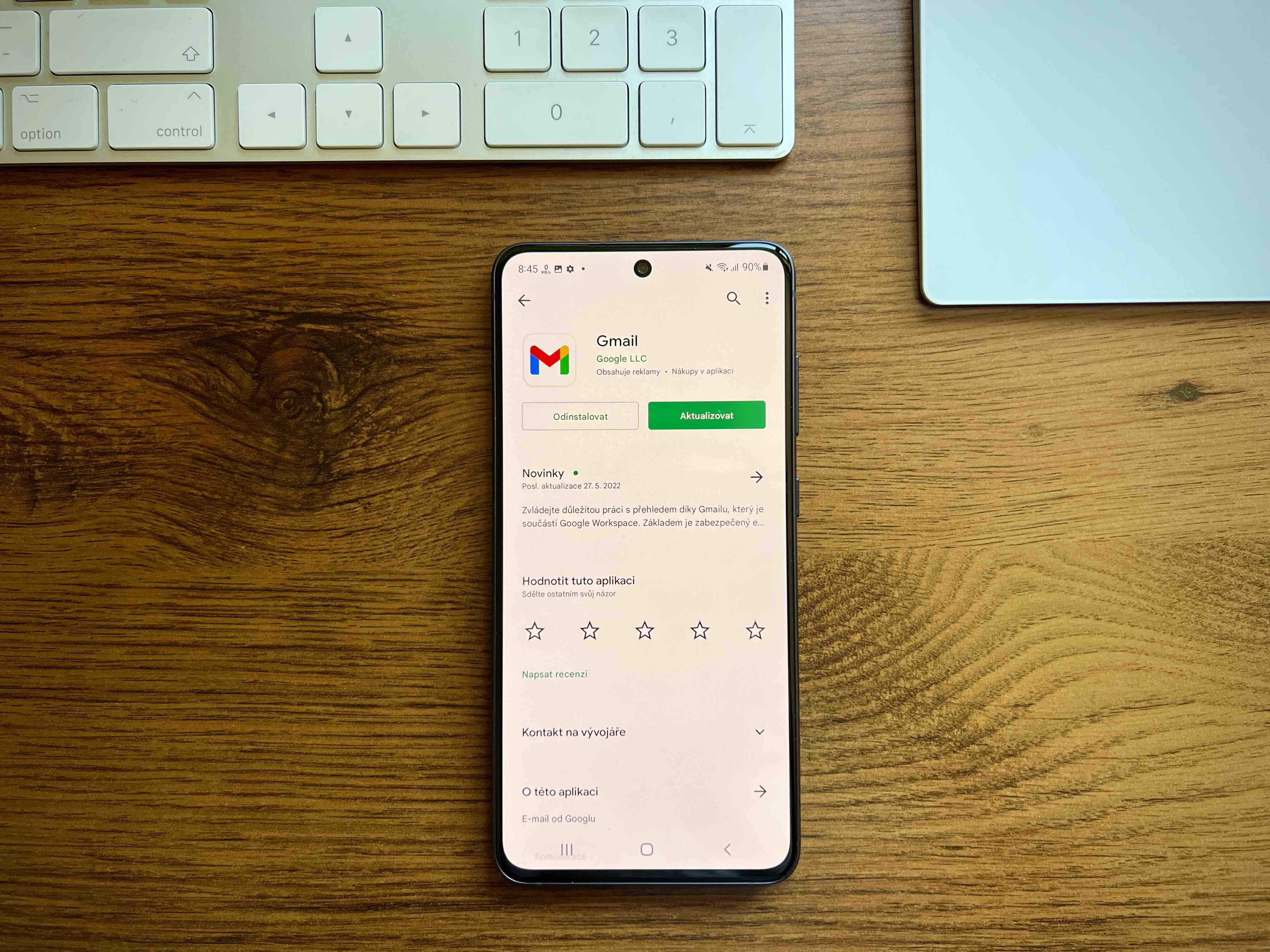
Dugang pa, adunay mga Mensahe usab, diin ang function maghatag kanimo mga sugyot alang sa lainlaing mga aksyon ug Mga Pahinumdom o ang Smart Gadget mismo (widget). Apan ang function nakakat-on ug anam-anam nga nag-uswag sumala sa kung giunsa nimo gigamit ang aparato sa imong kaugalingon. Ang mga sugyot sa maalamon kanunay nga gipakita nga adunay tulo ka bituon nga icon, aron klaro nimo nga mailhan kini.
Unsaon pag-off sa Smart Suggestions
- Adto sa Mga setting.
- Pilia Advanced nga mga bahin.
- Pag-klik sa Smart nga mga disenyo.
Ang switch sa ibabaw klaro nga nagtumong sa pagpa-on o pag-off sa feature. Apan adunay ubang mga butang sa ubos nga mahimo nimong ipasabut. Mao nga kung dili nimo gusto ang mga sugyot sa Samsung Keyboard apan gusto sa uban, i-off lang kini. Niining paagiha mahimo nimong mahibal-an ang mga Smart Suggestions nga mas duol ug dili nimo kinahanglan nga i-off kini sa hingpit kung sa imong hunahuna gamiton nimo kini sulod sa usa ka piho nga limitasyon. Aron maprotektahan ang pribasiya, ang datos nga gikinahanglan aron mogana kining feature gitipigan sa device sa user ug dili kini biyaan.




